2 Cách đếm số ký tự, số dòng trong Word – Thủ thuật, hướng dẫn, hỏi đáp về công nghệ – Phương Tùng
Mục lục bài viết
Trong quá trình soạn thảo văn bản trong Word bạn muốn đếm số ký tự, số dòng mà mình đã thực hiện nhưng không biết phải làm như thế nào? Bài viết dưới đây sẽ hướng dẫn bạn 2 cách đếm số ký tự, số dòng trong Word chính xác nhất nhé!
Bài hướng dẫn được thực hiện trên laptop Dell với phiên bản Microsoft Word 365, ngoài ra bạn cũng có thể thực hiện trên các phiên bản Word 2003, 2007, 2010, 2013, 2016, 2019 với thao tác tương tự.
1. Đếm số ký tự, số dòng và số trang trong Word
Bước 1: Bạn vào file Word và bôi đen văn bản bạn muốn đếm số ký tự, số dòng và số trang.

Bước 2: Bạn vào tab Review, sau đó chọn Word Count.
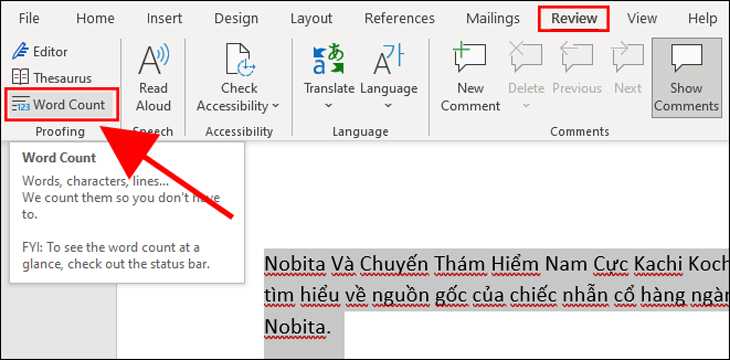
Bước 3: Cửa sổ Word Count xuất hiện, tại đây bạn có thể xem thông tin số ký tự, số dòng, số trang.Trong đó:
Bạn đang đọc: 2 Cách đếm số ký tự, số dòng trong Word – Thủ thuật, hướng dẫn, hỏi đáp về công nghệ – Phương Tùng
- Pages: Cho bạn biết số trang trong văn bản.
- Words: Cho bạn biết số từ trong văn bản.
- Characters (no spaces): Cho bạn biết số ký tự không có khoảng trắng trong văn bản.
- Characters (with spaces): Cho bạn biết số ký tự có cả khoảng trắng trong văn bản
- Paragraphs: Cho bạn biết số trang trong văn bản.
- Lines: Cho bạn biết số dòng trong văn bản.
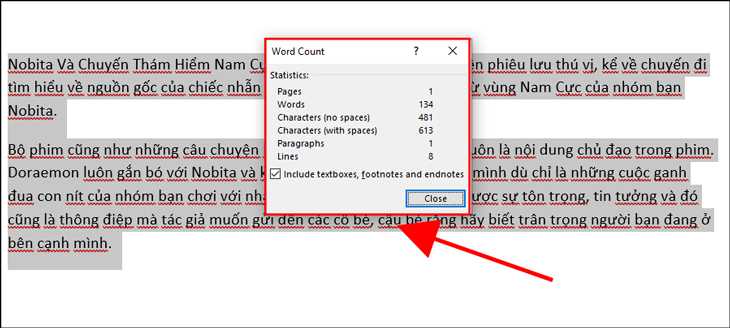
Lưu ý: Bạn có thể xem nhanh số ký tự trong văn bản bằng cách click chuột vào chữ Words bên góc trái nằm ở dòng ngang phía dưới giao diện Word.

2. Đếm số ký tự, số dòng và số trang online
Đếm số ký tự, số dòng và số trang trên Word Counter
Bước 1: Bạn truy cập vào trang Word Counter.
Bước 2: Bạn tiến hành nhập hoặc copy và dán nội dung cần đếm vào ô nội dung.

Bước 3: Tại bên phải giao diện sẽ có các thông số cho biết số ký tự, số dòng, số trang. Bạn chỉ cần xem thông tin trên bảng này là sẽ biết số ký tự, số dòng, số trang nhé!
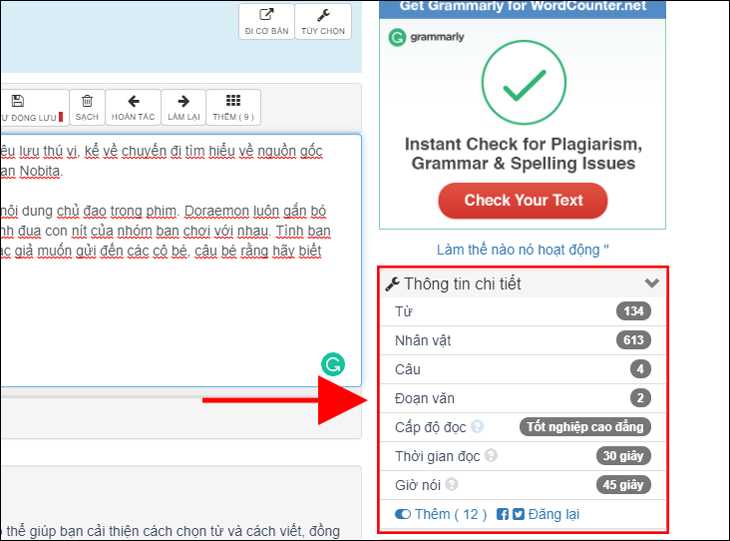
Đếm số ký tự, số dòng trên Word Counter 360
Bước 1: Bạn truy cập vào trang Word Counter 360.
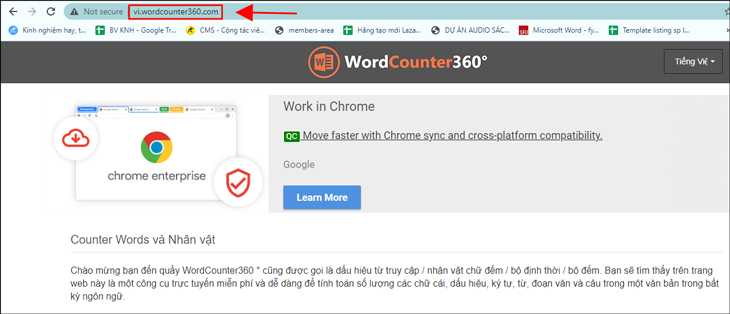
Bước 2: Bạn nhập hoặc copy và dán nội dung cần đếm vào ô nội dung.
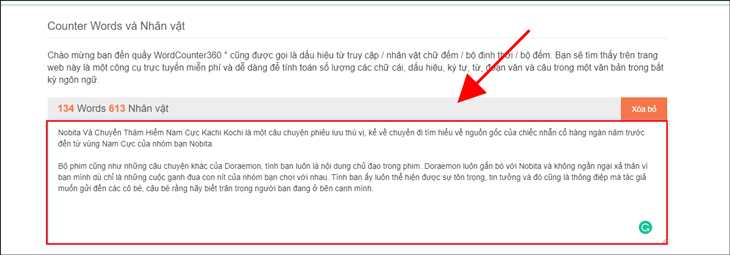
Bước 3: Bên dưới ô đếm sẽ hiện ra bảng thông số cho bạn biết số ký tự, số dòng, số trang của văn bản.

Trên đây là cách đếm số ký tự, số dòng trong Word đúng mực nhất. Hi vọng bài viết sẽ giúp ích cho bạn. Cám ơn bạn đã xem bài viết .
Source: https://mix166.vn
Category: Thủ Thuật











